Ο ιστότοπος του προγράμματος περιήγησης PowerShell Module σάς επιτρέπει να αναζητάτε cmdlet και πακέτα
Η Microsoft Corporation(Microsoft Corporation) με έδρα το Ρέντμοντ ενεργοποίησε με επιτυχία τον ιστότοπο του προγράμματος περιήγησης μονάδας PowerShell(PowerShell Module Browser site) . Νωρίτερα αυτό το μήνα, η ομάδα των Εγγράφων της Microsoft(Microsoft Docs) ανακοίνωσε ότι το PowerShell Module Browser , μια ιστοσελίδα αναζήτησης για την εύρεση σεναρίων και πληροφοριών του PowerShell που θα κυκλοφορήσουν ζωντανά.(PowerShell)
Ιστότοπος προγράμματος περιήγησης PowerShell Module
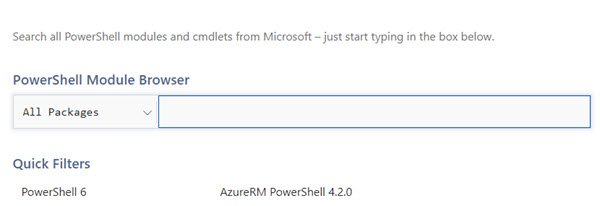
Το PowerShell Module Browser Site(PowerShell Module Browser Site) θα χρησιμοποιηθεί από τους χρήστες για την εύρεση συγκεκριμένων cmdlet(cmdlets) ή λειτουργικών μονάδων. Επιπλέον(Further) , μια αναζήτηση θα παρέχει στους χρήστες μια περιγραφή και παραμέτρους για ένα σενάριο. Επιπλέον, οι χρήστες θα μπορούν επίσης να λάβουν το ίδιο το σενάριο, το οποίο μπορεί να αντιγραφεί. Αυτή η πύλη αναζήτησης είναι οργανωμένη με τέτοιο τρόπο ώστε οι χρήστες της να μπορούν να επιλέξουν ένα συγκεκριμένο πακέτο PowerShell για να πραγματοποιήσουν αναζήτηση εντός ή ακόμη και να πραγματοποιήσουν αναζήτηση σε «όλα τα πακέτα».
Δεν θα χρειάζεται πλέον να ξοδεύετε δεκάδες λεπτά προσπαθώντας να καταλάβετε πού βρίσκεται το σωστό cmdlet ή εάν μια συγκεκριμένη λειτουργική μονάδα είναι μέρος του πακέτου PowerShell που μόλις εγκαταστήσατε. Το μόνο που έχετε να κάνετε, είναι να ανοίξετε το Powershell Module Browser και να ξεκινήσετε την αναζήτηση, λέει η Microsoft .
Τι είναι το PowerShell
Το Windows PowerShell είναι μια πλατφόρμα αυτοματισμού και μια γλώσσα δέσμης ενεργειών για Windows και Windows Server . Επιτρέπει στους χρήστες να απλοποιήσουν τη διαχείριση των συστημάτων τους. Το PowerShell(PowerShell) εκμεταλλεύεται πραγματικά τη δύναμη του .NET Framework και έτσι παρέχει πλούσια αντικείμενα και ένα τεράστιο σύνολο ενσωματωμένων λειτουργιών προκειμένου να πάρει τον έλεγχο των περιβαλλόντων των Windows .
Η διαδικασία αναζήτησης δεν είναι εντελώς διαισθητική
Η διαδικασία αναζήτησης στον ιστότοπο του προγράμματος περιήγησης PowerShell Module(PowerShell Module Browser Site) δεν είναι εντελώς διαισθητική. Για παράδειγμα, εάν ένας χρήστης θέλει να αναζητήσει τη λειτουργική μονάδα Azure PowerShell Machine Learning(Azure PowerShell Machine Learning module) . Στη συνέχεια, πληκτρολογώντας "Azure" δίνεται στον χρήστη μια λίστα με ενότητες προς κύλιση. Η πραγματική ενότητα που ονομάζεται " AzureRM.Machine ", μπορεί να βρεθεί με αυτόν τον τρόπο. Ωστόσο, πληκτρολογώντας απλώς "Azure PowerShell Machine Learning" στο πλαίσιο αναζήτησης δεν θα παράγει κανένα αποτέλεσμα. Το παράθυρο αναζήτησης έχει ως εξής:
Κάντε κλικ(Click) στο αναπτυσσόμενο μενού στην περιοχή «Όλα τα πακέτα». Εδώ θα δείτε πακέτα όπως Azure PowerShell , Azure Stock PowerShell κ.λπ.
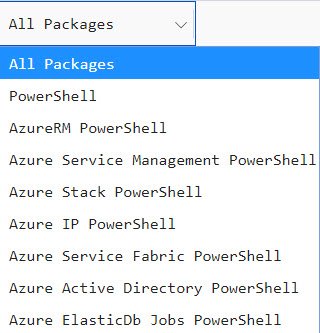
Εντοπίστε τα cmdlet πιο γρήγορα
Η τοποθεσία του προγράμματος περιήγησης PowerShell Module(PowerShell Module Browser Site) σίγουρα θα βοηθήσει τους χρήστες να εντοπίσουν πιο γρήγορα τα cmdlet. Η ανακοίνωση της Microsoft πρότεινε ότι ο ιστότοπος μπορεί επίσης να είναι χρήσιμος για να καταλάβουμε «αν μια συγκεκριμένη λειτουργική μονάδα αποτελεί μέρος του πακέτου PowerShell που μόλις εγκατέστησε ο χρήστης».(PowerShell)
Τι είναι ένα cmdlet
Ένα cmdlet είναι μια ελαφριά εντολή, η οποία χρησιμοποιείται στο περιβάλλον Windows PowerShell . Επιπλέον(Further) , ο χρόνος εκτέλεσης του PowerShell καλεί αυτά τα cmdlet στο πλαίσιο των σεναρίων αυτοματισμού, τα οποία παρέχονται στη γραμμή εντολών. Επιπλέον(Further) , ο χρόνος εκτέλεσης του Windows PowerShell τα καλεί επίσης μέσω προγραμματισμού μέσω των Windows PowerShell API(Windows PowerShell APIs) .
Αυτός ο νέος ιστότοπος(This new website) φαίνεται να είναι συμπληρωματικός του "Πρόγραμμα περιήγησης μονάδων για Windows PowerShell ISE".
Διαβάστε τώρα(Now read) : Το πρόγραμμα περιήγησης δέσμης ενεργειών Microsoft PowerShell(Microsoft PowerShell Script Browser) σάς βοηθά να βρίσκετε και να χρησιμοποιείτε εύκολα δείγματα σεναρίων .(Script)
Related posts
Το πρόγραμμα περιήγησης δέσμης ενεργειών Microsoft PowerShell σάς βοηθά να βρίσκετε εύκολα δείγματα σεναρίων
Απενεργοποιήστε τις Ερωτήσεις ασφαλείας στα Windows 11/10 χρησιμοποιώντας μια δέσμη ενεργειών PowerShell
Ελέγξτε την αρχιτεκτονική του λειτουργικού συστήματος των Windows 10 χρησιμοποιώντας το PowerShell ή τη γραμμή εντολών
Δημιουργήστε σημείο επαναφοράς συστήματος χρησιμοποιώντας τη γραμμή εντολών ή το PowerShell
Πώς να χρησιμοποιήσετε το Windows PowerShell ISE - Οδηγός για αρχάριους
Χρησιμοποιήστε το PowerShell για να τροποποιήσετε ή να αλλάξετε τις τιμές μητρώου
Πώς να εγκαταστήσετε το PowerShell 7.0 στα Windows 10
Πώς να δημιουργήσετε και να εκτελέσετε το αρχείο σεναρίου PowerShell στα Windows 11/10
Πώς να προγραμματίσετε το σενάριο PowerShell στο Task Scheduler στα Windows 10
Διόρθωση: Τα υπογεγραμμένα cmdlet PowerShell τρέχουν πιο αργά από τα μη υπογεγραμμένα cmdlet
Πώς να δείτε το ιστορικό εντολών PowerShell στα Windows 10
Πώς να αποκτήσετε δημόσια διεύθυνση IP χρησιμοποιώντας το PowerShell στα Windows 10
Εξαγωγή και δημιουργία αντιγράφων ασφαλείας προγραμμάτων οδήγησης συσκευών χρησιμοποιώντας το PowerShell στα Windows 11/10
Διαφορά μεταξύ PowerShell και PowerShell Core
Πώς να ανοίξετε ένα ανυψωμένο μήνυμα προτροπής PowerShell στα Windows 11/10
Πώς να απενεργοποιήσετε το PowerShell στα Windows 11/10
Το PowerShell Get-Appxpackage δεν λειτουργεί ή δεν επιτρέπεται η πρόσβαση
Πώς να βρείτε και να απενεργοποιήσετε κάμερες Web χρησιμοποιώντας το PowerShell στα Windows 10
Τρόπος συμπίεσης και αποσυμπίεσης αρχείων χρησιμοποιώντας το PowerShell στα Windows 11/10
Καταχωρίστε τις ρυθμίσεις BIOS του υπολογιστή χρησιμοποιώντας τη μονάδα GetBIOS PowerShell
